使用u盘装系统怎么设置boot第一启动项
发布时间:2022-10-29 17:47:04
关于u盘装系统,大家认为最难的操作是哪一步呢?相信对于电脑小白说来,最难的就是设置boot第一启动项了。因为我们需要设置进入bios,且不同品牌主板它的快捷键也不尽相同,这就使得好多电脑用户容易混淆。针对这个问题,小编今天就跟大家聊聊使用u盘装系统怎么设置boot第一启动项,希望对大家都有所帮助。

使用u盘装系统怎么设置boot第一启动项
一、制作PE启动盘
1、下载电脑店u盘启动盘制作工具的最新版,下载前务必要关掉防火墙及杀毒软件。
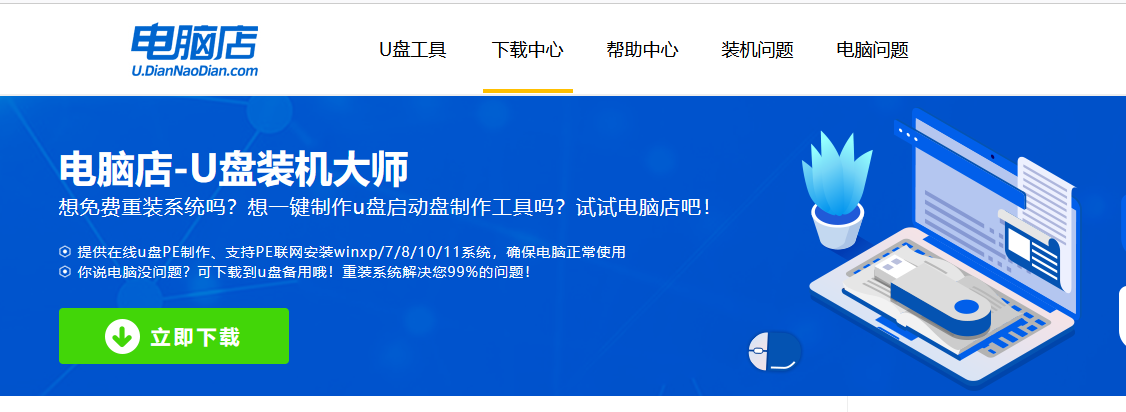
2、解压后打开,将u盘插入电脑,在界面中,点击【全新制作】即可。
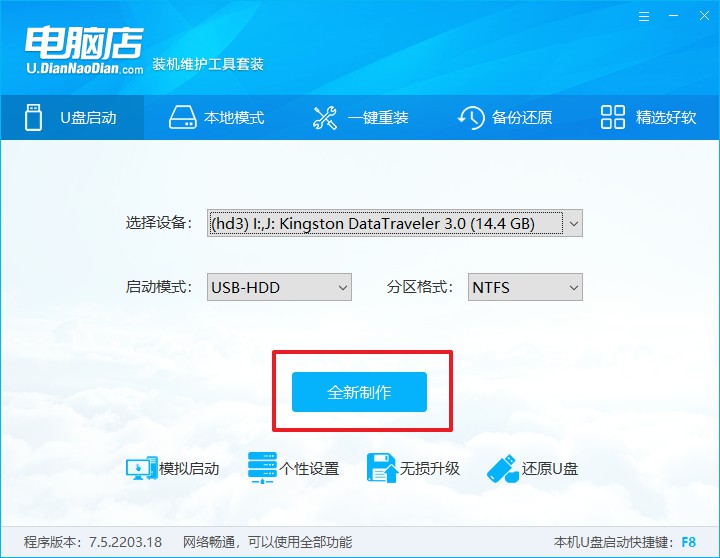
二、启动PE启动盘
1、查询电脑的u盘启动快捷键,在电脑店官网首页即可查询,如下图所示:
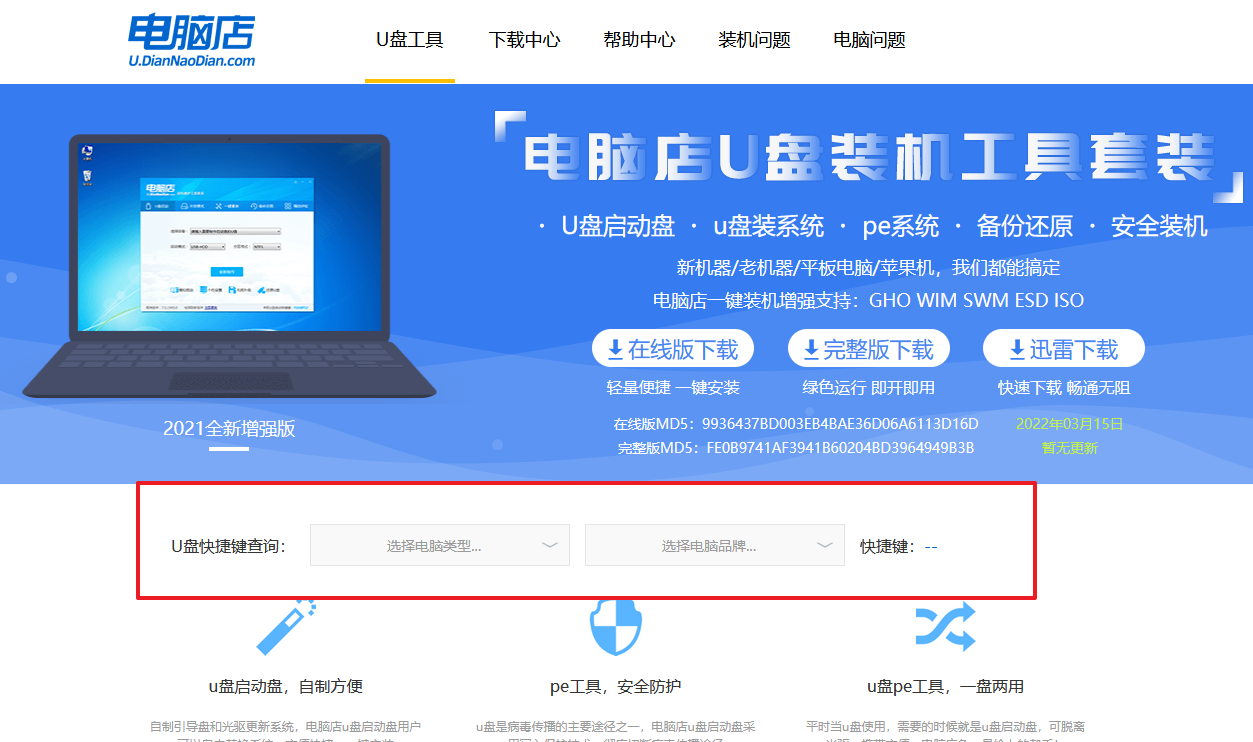
2、重启电脑,按下u盘启动快捷键,在弹出的界面中即可选择u盘选项。
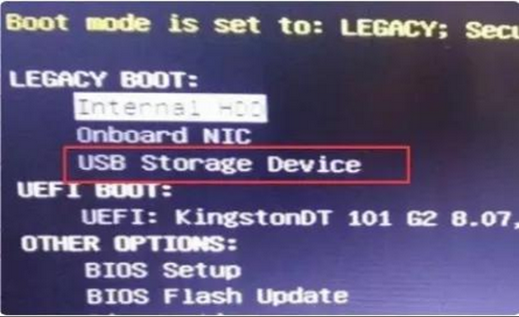
3、回车后就可以进入电脑店winpe主菜单选择了,一般选择第一项。

三、PE启动盘装系统
1、打开电脑店一键装机软件,默认安装的方式,选择镜像和盘符后执行。
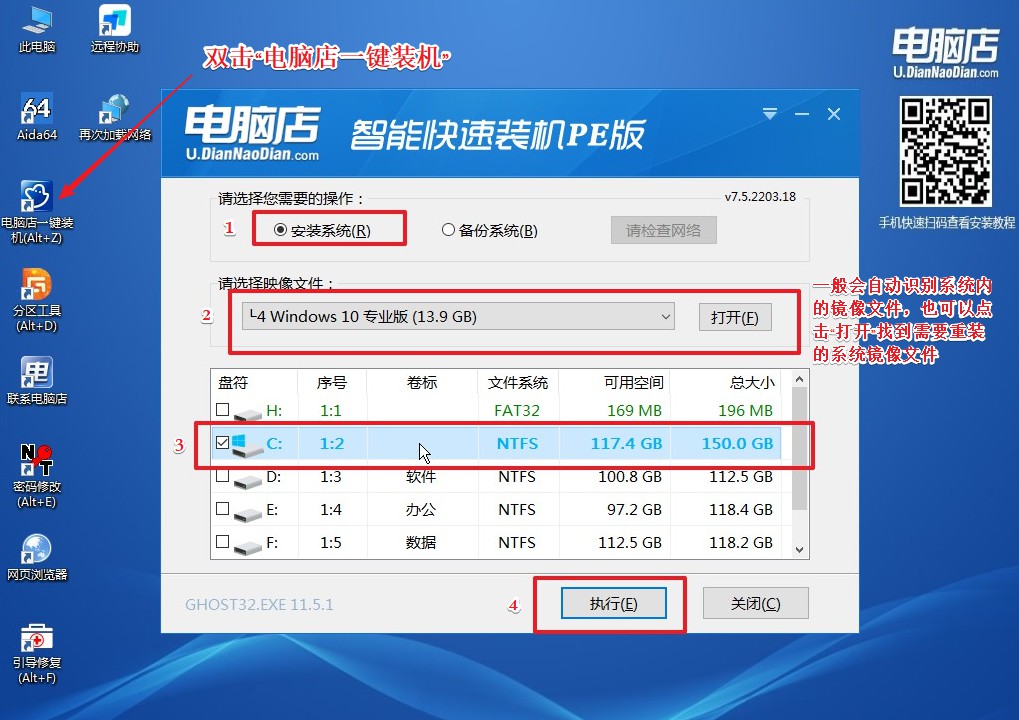
2、在弹出的还原提示框中,点击【是】。
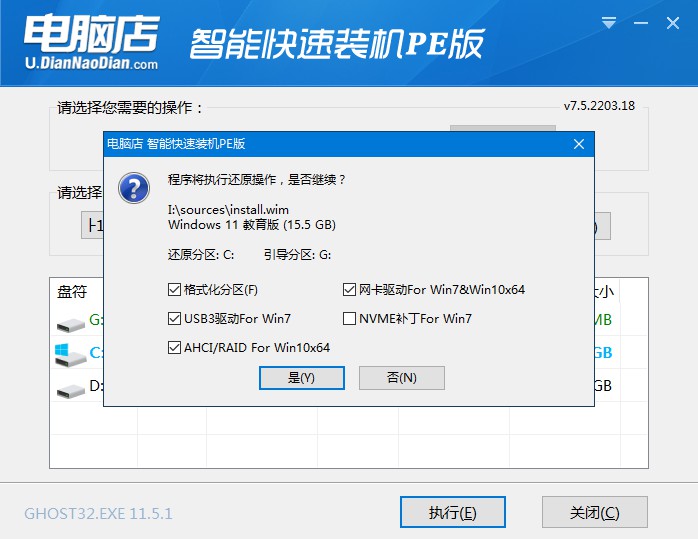
3、接下来等待安装完成,重启即可进入新系统。具体操作可参考:电脑店u盘装系统教程。
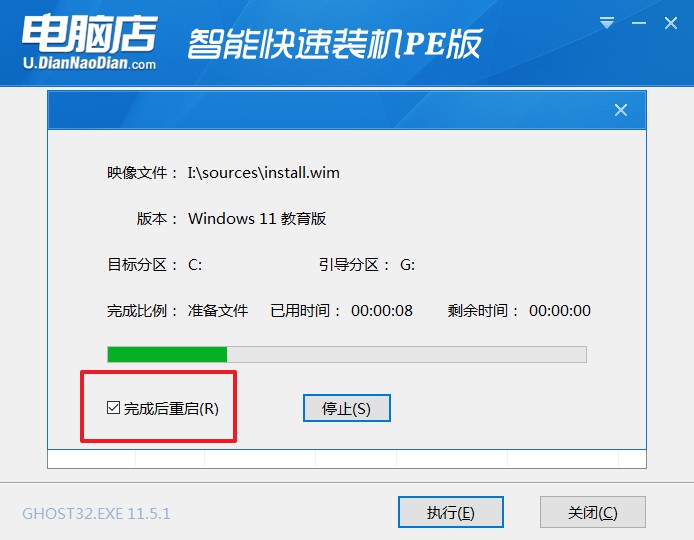
使用u盘装系统怎么设置boot第一启动项,大家都知道方法了吧?设置好之后进入winpe系统中,我们还可以打开一键装机软件重装系统,不知道怎么操作的可查看上述的重装系统教程部分。另外需要重装的朋友们注意下,在重装过程中系统盘数据会被格式化,那么在操作前就务必要备份好数据啦!
责任编辑:电脑店

